Få Edge-browseren til at læse højt e-bog, PDF eller webside i Windows 10
Det er ikke overraskende at se en samling browsere, der kører på vores pc'er og andre mobile enheder. De fleste af os bruger dem til at læse e-bøger. Den seneste version af Windows 10 har en indbygget e-bogsbutik(ebook store) , der giver dig mulighed for at købe dine foretrukne e-bøger(purchase your favorite e-books) . Udover dette tilbyder det også en fordybende læseoplevelse ved at give dig mulighed for at få din webside, PDF eller e-bøger læst højt af Microsoft Edge - browseren.
Alt du skal gøre er at tænde for Edge , åbne en e-bog, trykke på knappen " Læs højt(Read aloud) " i øverste højre hjørne af browseren, læne dig tilbage, slappe af og lytte til din yndlings-e-bog, der bliver læst op for dig.
Under Stemmer(Voices) er der et begrænset antal accenter at vælge imellem på engelsk(English) , inklusive USA, UK osv. Hver af disse accenter har også en forbedret kvalitetsversion. For den amerikanske standardversion er forskellen mellem standard og forbedret kvalitet ret subtil.
Når den er aktiveret, vil funktionen lade dig se den eneste overskrift, tekst og alle billeder, der er afgørende for artiklen. Du kan endda ændre baggrundsfarven (til læsning i mørke!) og skriftstørrelse i læsevisningen.
Lad os se, hvordan du får læst din bog højt i Windows 10 .
Få Microsoft Edge(Make Microsoft Edge) ( HTML ) til at læse e-bog
Microsoft Edge (Chromium) understøtter ikke længere e-bøger , der bruger filtypen .epub. Download og brug en af disse ePub Reader-apps , og brug den på Edge (Chromium) .
Få Edge-(Make Edge) browser til at læse op på webside eller PDF
I Windows 10 kan du nu også få adgang til denne funktion via Edge -højreklik-kontekstmenuen. Ved at bruge denne funktion kan du også få EDge til(EDge) at læse en webside eller en PDF -fil højt.
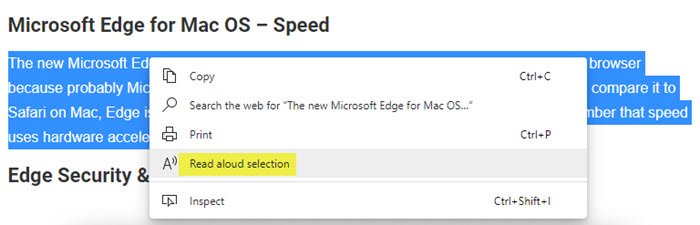
Du kan også sætte læsningen på pause eller stoppe ved at bruge den kontrol, du ser øverst på skærmen.
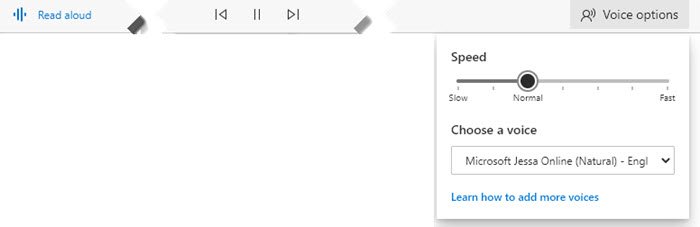
Jeg er sikker på, at nogle af jer vil finde denne funktion meget nyttig.
Se nu, hvordan du bruger SET TILSÆT-funktionen i Microsoft Edge på Windows 10.(Now see how to use SET ASIDE feature in Microsoft Edge on Windows 10.)
Related posts
Bedste PDF- og e-bogslæserapps til Windows 10
Aktiver eller deaktiver webwidget for Microsoft Edge i Windows 10
Sådan bruger du Web Capture i Microsoft Edge på Windows 10
Sådan gemmer du en webside som PDF-fil i Edge Browser på Windows 10
Sådan ændres standard PDF Viewer i Windows 10 fra Edge til enhver anden
Sådan deaktiveres Screen Edge Swipe i Windows 10
Brug af Browser Task Manager i Microsoft Edge i Windows 10
Fanen Remote Desktop i RDWEB mangler fra Edge-browseren i Windows 10
Sådan aktiveres eller deaktiveres Greeting on Edge-browser i Windows 10
Ret INET_E_DOWNLOAD_FAILURE fejl i Edge på Windows 10
Deaktiver eller aktiver foreslåede adgangskoder i Edge-browseren i Windows 10
Edge vs Firefox: Hvilken er bedre til Windows 10?
Sådan ændres udseendet af Microsoft Edge-hjemmesiden i Windows 10
Sådan forhindrer du ændringer til favoritter på Microsoft Edge i Windows 10
Synkroniser bogmærker og læseliste i Microsoft Edge
Sådan åbner du Edge-browseren ved hjælp af kommandoprompt på Windows 10
Reparer Microsoft Edge, der ikke fungerer i Windows 10
Hvor gemmes cookies i Windows 10 for alle større browsere?
Deaktiver lodrette faner i Microsoft Edge ved hjælp af registreringsdatabasen i Windows 10
Sådan gør du Chrome til standardbrowser i Windows 10 (Firefox og Opera)
